Cách đổi IP máy tính Win 7, Win 10 siêu đơn giản

Cách đổi IP máy tính Win 7, Win 10 siêu đơn giản. Đây là một trong những cách đơn giản và hiệu quả nhất để giúp người dùng truy cập vào các trang web nước ngoài và bảo vệ thông tin cá nhân trước những đối tượng xấu. Đôi khi máy tính gặp sự cố kết nối mạng, và việc thay đổi địa chỉ IP trở nên vô cùng quan trọng. Để giúp bạn giải quyết vấn đề này, hãy theo dõi hướng dẫn thay đổi địa chỉ IP Win 10 từ Proxydancu dưới đây.
Địa chỉ IP là gì?
IP là từ viết tắt của “Internet Protocol” (Giao thức Internet) và đại diện cho một địa chỉ duy nhất mà các thiết bị điện tử như điện thoại, laptop hiện đang sử dụng để nhận diện và giao tiếp với nhau qua mạng máy tính thông qua giao thức Internet.
Địa chỉ IP có hai loại chính: IP tĩnh và IP động.
Địa chỉ IP tĩnh: Đây là địa chỉ đã được DHCP gán cố định cho một thiết bị cụ thể trên Internet và không thay đổi trừ khi DHCP bị tắt hoặc người dùng thay đổi nó thủ công. IP tĩnh giúp quản lý truy cập dễ dàng và có thể là yêu cầu trong một số kết nối.
Địa chỉ IP động: Đây là địa chỉ được tự động gán bởi DHCP khi một thiết bị kết nối vào mạng, như máy tính hoặc điện thoại. Địa chỉ này có thể thay đổi tự động hoặc được người dùng tùy chỉnh. IP động giúp cải thiện bảo mật và giảm xác suất xung đột địa chỉ IP trên mạng.
Ưu nhược điểm của địa chỉ IP

Ưu nhược điểm của địa chỉ IP
Địa chỉ IP sở hữu những ưu và nhược điểm riêng, cụ thể như sau:
Ưu điểm:
- Được sử dụng làm giao thức kết nối và giao tiếp giữa các thiết bị mạng trên Internet.
- Giúp cho việc lướt web trở nên dễ dàng và thuận tiện hơn cho người dùng.
- Cung cấp khả năng quản lý mạng chặt chẽ và hiệu quả hơn.
Nhược điểm:
- Thông tin cá nhân của bạn có thể bị đánh cắp bởi các kẻ xâm nhập.
- Các hoạt động trên mạng được ghi nhận và truy vết thông qua địa chỉ IP.
Các loại địa chỉ IP phổ biến
Dưới đây là một số loại địa chỉ IP phổ biến nhất hiện nay, cụ thể như sau:
- Địa chỉ IP công cộng: Đây là địa chỉ được nhà cung cấp mạng gán cho thiết bị khi kết nối vào Internet. Địa chỉ này có thể thay đổi sau mỗi lần kết nối và được sử dụng để liên lạc với các thiết bị ở bên ngoài mạng. Nó cũng là cách mà thiết bị giao tiếp với mạng ngoại bộ.
- Địa chỉ IP cá nhân: Là địa chỉ được sử dụng để kết nối các thiết bị trong mạng cục bộ. Ví dụ điển hình là khi sử dụng địa chỉ IP để kết nối giữa laptop và máy in. Mỗi thiết bị trong mạng cục bộ được gán một địa chỉ IP riêng hoặc người dùng có thể thiết lập địa chỉ IP cho thiết bị theo cách thủ công.
- Địa chỉ IP cục bộ: Tương tự như địa chỉ IP cá nhân, địa chỉ IP cục bộ cũng được sử dụng để kết nối các thiết bị trong mạng cục bộ, nhưng nó được tự động gán thông qua máy chủ DHCP.
- Địa chỉ IP động: Đây là địa chỉ được tạo tự động bởi máy chủ DHCP và sẽ thay đổi sau mỗi lần thiết bị kết nối với mạng. Nó là địa chỉ IP tạm thời thường được sử dụng để chia sẻ hoặc kết nối với mạng bên ngoài.
- Địa chỉ IP tĩnh: Đây là địa chỉ được thiết lập thủ công và thường được sử dụng như một địa chỉ cố định, không thay đổi. Được biết đến là địa chỉ IP cố định hoặc địa chỉ IP chuyên dụng, nó không phổ biến như địa chỉ IP động.
Đổi IP máy tính để làm gì?
Có rất nhiều lý do khiến người dùng cần phải thay đổi địa chỉ IP của máy tính, bao gồm:
- Truy cập nội dung trực tuyến bị hạn chế tại vị trí của bạn.
- Ngăn chặn việc theo dõi hoạt động trực tuyến của bạn.
- Tránh xảy ra mất mạng do trùng địa chỉ IP với một thiết bị khác trong mạng.
- Tăng cường bảo mật thông tin bằng cách mã hóa dữ liệu.
- Vượt qua tường lửa và truy cập vào các trang web bị chặn.
- Cho phép kết nối riêng tư giữa hai thiết bị sử dụng cùng một địa chỉ IP.
>>> Có thể bạn quan tâm: 5 phần mềm Fake IP miễn phí tốt nhất hiện nay mà bạn nên biết.
Hướng dẫn đổi IP tĩnh trên máy tính
Để thay đổi địa chỉ IP tĩnh trên máy tính chạy hệ điều hành Windows 10 hoặc Windows 7, bạn có thể làm theo các bước sau đây:
- Bước 1: Đầu tiên, bạn nhấn vào tổ hợp phím tắt Windows + R, sau đó nhập lệnh “ncpa.cpl“ và nhấn OK để mở cửa sổ Network Connections.
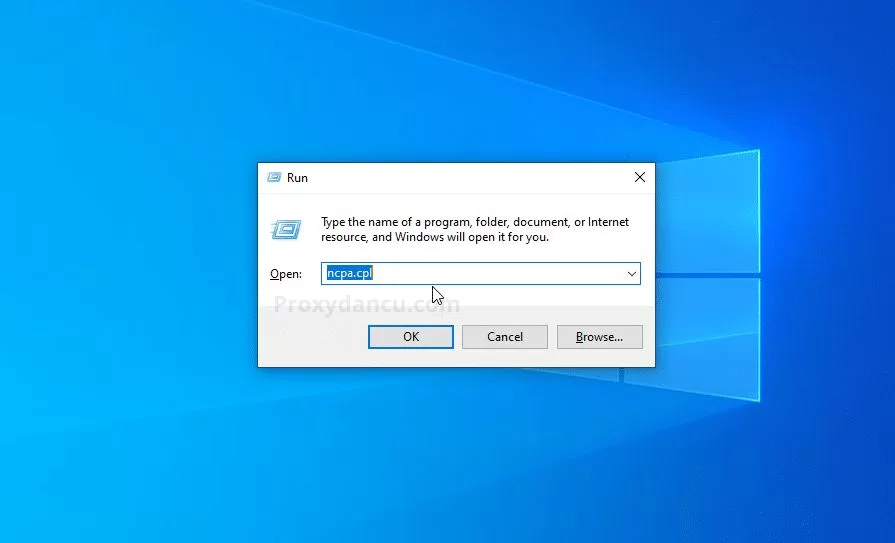
Hướng dẫn đổi IP tĩnh trên máy tính
- Bước 2: Chọn mạng Internet mà bạn muốn thay đổi địa chỉ IP, nhấp chuột phải vào đó và chọn Properties. Ví dụ, nếu bạn đang sử dụng mạng Wi-Fi, hãy chọn WiFi Properties sau đó nhấp chuột vào mục Internet Protocol Version 4 (TCP/Ipv4).
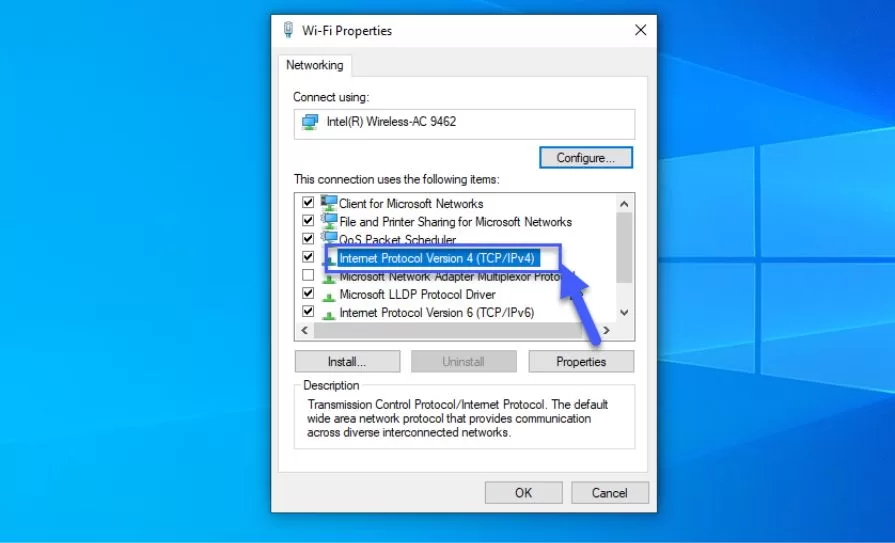
Chọn mạng Internet mà bạn muốn thay đổi địa chỉ IP
- Bước 3: Chọn Use the following IP address và nhập địa chỉ IP mới của bạn như sau
- IP address: Điền địa chỉ IP mới của bạn vào đây. Bạn có thể chọn bất kỳ số nào từ 192.168.1.2 đến 192.168.1.255 để thay đổi địa chỉ IP hiện tại.
- Subnet mask: Nhập mã số mặc định là 255.255.255.0.
- Default gateway: Nhập mã số địa chỉ mạng nội bộ thường là 192.168.1.1
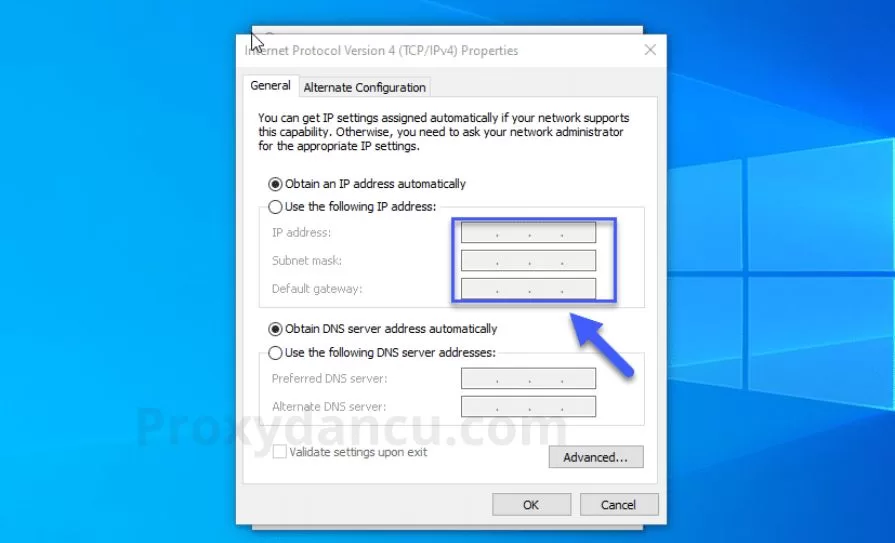
Nhập địa chỉ IP mới để đổi ip trên máy tính
- Bước 4: Kiểm tra lại địa chỉ IP tĩnh mới của bạn bằng cách mở mục Details và xác nhận rằng địa chỉ IP đã được thay đổi đúng theo địa chỉ bạn đã đặt từ trước tại dòng IPv4 Address.
Hướng dẫn đổi IP động trên máy tính Win 7, Win 10
Để thay đổi địa chỉ IP động trên máy tính, bạn có thể làm theo các bước đơn giản sau đây:
- Bước 1: Mở menu Start và nhập từ khóa “cmd” để mở Command Prompt với quyền Administrator.
-
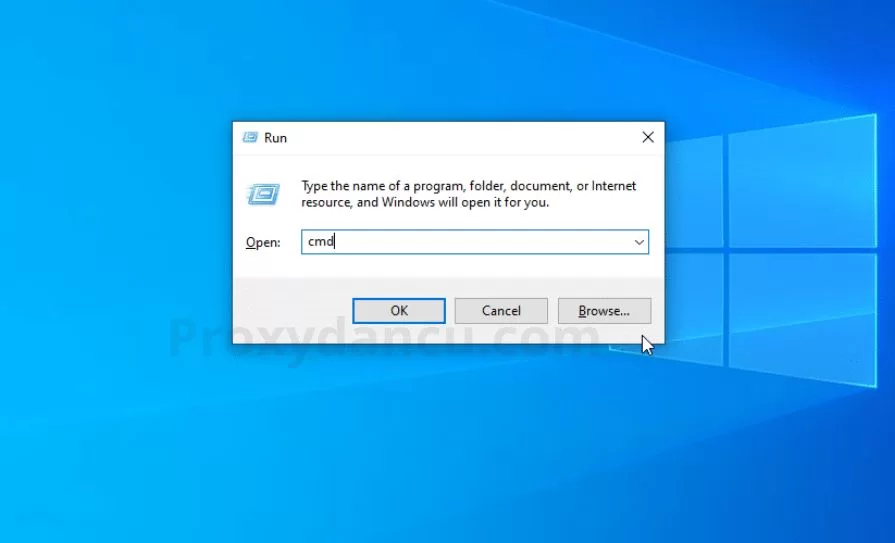
Hướng dẫn đổi IP động trên máy tính Win 7, Win 10
Bước 2: Tại cửa sổ Command Prompt, nhập lệnh “ipconfig” để kiểm tra địa chỉ IP đang sử dụng của máy tính. Kết quả hiển thị sẽ có tại dòng IPv4 Address.
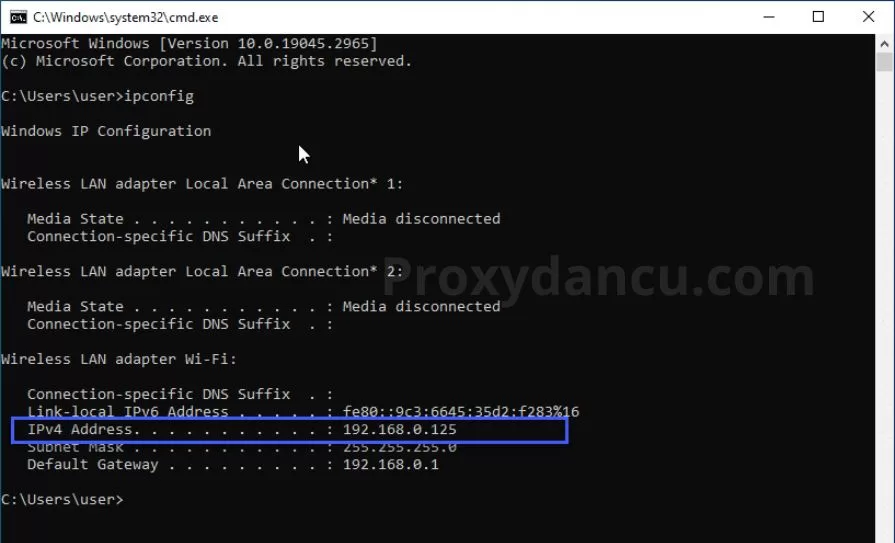
Nhập lệnh “ipconfig” để kiểm tra địa chỉ IP
- Bước 3: Để làm mới địa chỉ IP động, bạn nhập lệnh “ipconfig /release” để giải phóng địa chỉ IP hiện có.
- Bước 4: Tiếp theo, bạn nhập “ipconfig /renew” để yêu cầu máy tính thu được địa chỉ IP mới từ DHCP server. Sau khi quá trình hoàn tất, bạn có thể kiểm tra lại địa chỉ IP mới tại phần IPv4. Địa chỉ IP mới sẽ được máy tính chọn ngẫu nhiên từ các địa chỉ IP của DHCP server.
Sử dụng Proxy server để đổi địa chỉ IP trên máy tính
Proxy là một công cụ trung gian giúp người dùng kết nối với Internet một cách dễ dàng mà không cần truy cập trực tiếp vào trang web. Theo đó, khi sử dụng Proxy, công cụ này sẽ giúp bạn thay đổi địa chỉ IP của máy tính bằng cách cung cấp một địa chỉ IP giả. Bạn có thể sử dụng địa chỉ IP giả này để truy cập Internet mà không gặp bất kỳ rắc rối nào.
Proxydancu tự hào là đơn vị chuyên cung cấp proxy giá rẻ và chất lượng hiện nay. Chúng tôi cung cấp đường truyền chất lượng cao, nhanh, ổn định với các gói proxy có thể gia hạn hàng tháng. Tại đây có nhiều loại Proxy nhiều quốc gia để lựa chọn. Proxy với hai giao thức phổ biến nhất là HTTP và Socks5. Bạn có thể chọn nhiều loai Proxy từ từ Proxy dân cư xoay, Proxy dân cư IP cố định, Proxy IPv4 riêng (Datacenter).. Chúng tôi cung cấp Proxy chính hãng, IP siêu sạch, dùng riêng 100%. Phục vụ khách hàng với nhiều mục đích khác nhau.
- Proxy tại đây với những ưu điểm như:
- Proxy nhanh và ổn định
- Có nhiều loại proxy khác nhau
- Là đơn vị uy tín đã tạo dựng được thương hiệu riêng trên thị trường
- Luôn xử lý mọi thắc mắc và vấn đề của khách hàng một cách nhiệt tình nhất
Như vậy bài viết trên đây đã chia sẻ toàn bộ các thông tin liên quan đến thủ thuật thay đổi IP máy tính Win 7, dành cho người dùng tham khảo và thực hiện. Tùy thuộc vào nhu cầu và tình trạng sử dụng, bạn có thể lựa chọn cách đổi địa chỉ IP động hoặc tĩnh phù hợp nhất nhé! Chúc bạn thành công!